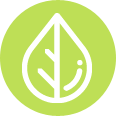Как убрать морщины в фотошопе: советы бывалого мастера
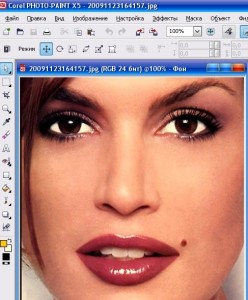
Морщины красят, разве что, мужчин. Для женщин это беда, если личная жизнь никак не может наладиться из-за возраста или нервного стресса, негативные последствия которого мучают до сих пор. Вы записались на прием, проходите курс лечения в косметологической клинике, но положительный результат ожидается лишь через несколько месяцев, а тут вдруг появляется ОН и просит прислать фотографию.
Что делать, если нынешнее состояние не позволяет подставить свое лицо под объектив камеры, но есть пару старых снимков, которые когда-то нравились, да и косметолог обещает, что выглядеть вы будете так же, только значительно помолодевшей? На помощь вам придет фотошоп. Эта компьютерная программа творит чудеса, позволяя минут за 10 превратить лицо уставшей женщины в эталон красоты. Как виртуально бороться со старостью (морщинами в области глаз, губ, носовых пазух и так далее), научит эта статья. Кроме того, вы освоите метод удаления пигментных пятен, прыщей, веснушек, заживающих ран, шрамов и вопрос «Как убрать морщины в фотошопе» перестанет вас мучить.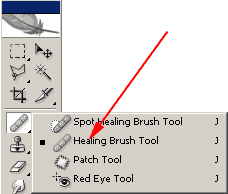
Купите установочный диск с этой программой. Желательно, чтобы это была пятая версия, запустите мастер установки программ и через несколько минут у вас на компьютере появится удивительный редактор фотографий. В левом верхнем углу нажмите на значок «Файл» и откройте фотографию, с которого будете работать. В качестве тренировочного объекта попробуйте подкорректировать анфас там, где морщины заметны более всего.
В левой боковой колонке вы должны найти инструмент, который называется « Лечащая кисть». Если фотошоп на английском языке, то смотрите подсказку ниже.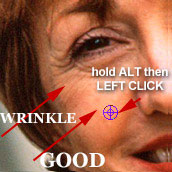
Нашли его? Следующий шаг – подбор подходящего размера. Для объекта будет достаточно и 20 пикселей. Эти данные вы увидите слева вверху, причем откроются они автоматически, вам лишь придется только изменить цифры. Так как работы вы будете проводить на нескольких слоях, то продублируйте слой, нажав клавиши сtrl D. С ним и будете работать. Если он закрыт замком, то кликните мышкой 2 раза на слой и тут же получите доступ.
 Для начала передвиньте кисть на участок лица без морщин. Не отпуская кисть, нажмите клавишу ALT. При этом видимый на фото курсор будет походить на круглую мишень. Так появится небольшой участок, который поможет закрасить ваши морщины.
Для начала передвиньте кисть на участок лица без морщин. Не отпуская кисть, нажмите клавишу ALT. При этом видимый на фото курсор будет походить на круглую мишень. Так появится небольшой участок, который поможет закрасить ваши морщины.
Отпускайте ALT и можете начать постепенно удалять морщины, которые находятся рядом с лечащим источником. Пиксели с него не только передаются проблемному участку, но и подгоняются по цвету.
Сам источник можно выбирать несколько раз, если нужный вас оттенок находится в другом месте. Работа эта кропотливая, поэтому увеличьте фото, применив масштаб больше (центр, самый верх программы) и с каждым участком поработайте отдельно.
Как убрать морщины в фотошопе, у вас теперь будут спрашивать подруги. Осваивайте эту технологию: в жизни все может пригодиться.
Что делать, если нынешнее состояние не позволяет подставить свое лицо под объектив камеры, но есть пару старых снимков, которые когда-то нравились, да и косметолог обещает, что выглядеть вы будете так же, только значительно помолодевшей? На помощь вам придет фотошоп. Эта компьютерная программа творит чудеса, позволяя минут за 10 превратить лицо уставшей женщины в эталон красоты. Как виртуально бороться со старостью (морщинами в области глаз, губ, носовых пазух и так далее), научит эта статья. Кроме того, вы освоите метод удаления пигментных пятен, прыщей, веснушек, заживающих ран, шрамов и вопрос «Как убрать морщины в фотошопе» перестанет вас мучить.
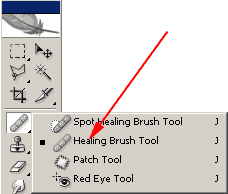
Купите установочный диск с этой программой. Желательно, чтобы это была пятая версия, запустите мастер установки программ и через несколько минут у вас на компьютере появится удивительный редактор фотографий. В левом верхнем углу нажмите на значок «Файл» и откройте фотографию, с которого будете работать. В качестве тренировочного объекта попробуйте подкорректировать анфас там, где морщины заметны более всего.
В левой боковой колонке вы должны найти инструмент, который называется « Лечащая кисть». Если фотошоп на английском языке, то смотрите подсказку ниже.
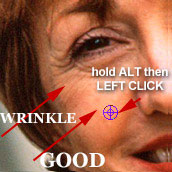
Нашли его? Следующий шаг – подбор подходящего размера. Для объекта будет достаточно и 20 пикселей. Эти данные вы увидите слева вверху, причем откроются они автоматически, вам лишь придется только изменить цифры. Так как работы вы будете проводить на нескольких слоях, то продублируйте слой, нажав клавиши сtrl D. С ним и будете работать. Если он закрыт замком, то кликните мышкой 2 раза на слой и тут же получите доступ.
 Для начала передвиньте кисть на участок лица без морщин. Не отпуская кисть, нажмите клавишу ALT. При этом видимый на фото курсор будет походить на круглую мишень. Так появится небольшой участок, который поможет закрасить ваши морщины.
Для начала передвиньте кисть на участок лица без морщин. Не отпуская кисть, нажмите клавишу ALT. При этом видимый на фото курсор будет походить на круглую мишень. Так появится небольшой участок, который поможет закрасить ваши морщины.Отпускайте ALT и можете начать постепенно удалять морщины, которые находятся рядом с лечащим источником. Пиксели с него не только передаются проблемному участку, но и подгоняются по цвету.
Сам источник можно выбирать несколько раз, если нужный вас оттенок находится в другом месте. Работа эта кропотливая, поэтому увеличьте фото, применив масштаб больше (центр, самый верх программы) и с каждым участком поработайте отдельно.
Как убрать морщины в фотошопе, у вас теперь будут спрашивать подруги. Осваивайте эту технологию: в жизни все может пригодиться.
Вас также заинтересует
Похожие
Похожие
Читайте также
Популярные
Популярные

Вакуумная чистка лица отзывы
01.03.2012

Как оборудовать рабочее место вышивальщицы?
13.11.2018

Отложение солей в пятках
01.04.2013

Во что обуть полные ноги?
12.03.2015